¿Por qué no puedo cambiar el enlace permanente de esta página?
Tengo el siguiente problema con un enlace permanente: si abro esta página (que está implementada como una página estática) en mi sitio web local: localhost/wordpressAsper/archivio automáticamente lo cambia a http://localhost/wordpressAsper/archivio-2/
Al ir al panel de administración ---> páginas ---> Todas las páginas ---> Archivio y editarlo, puedo ver que el enlace permanente relacionado es http://localhost/wordpressAsper/archivio-2/
Así que intenté cambiarlo de archivio-2 a archivio pero no puedo porque cuando confirmo el cambio vuelve a archivio-2 (aunque puedo cambiarlo a cualquier otro valor)
Creo que esto podría depender de una antigua página Archivio (que he eliminado) que tenía archivio como enlace permanente. Así que creo que WordPress ha registrado el antiguo enlace permanente de la página anterior (que ya no existe) o algo similar.
¿Cómo puedo solucionarlo y tener archivio como enlace permanente en lugar de archivio-2? ¿Puedo restablecer los antiguos enlaces permanentes de alguna manera?

Asegúrate de verificar también los enlaces permanentes de TUS IMÁGENES (en "Medios" -> "Biblioteca"), ya que crean un enlace permanente (tipo "entrada") si subes una imagen con un nombre de archivo que es igual al enlace permanente que deseas usar para una página.
Para cambiar la URL del archivo multimedia, debes seguir los siguientes pasos:
- Primero, ve a la biblioteca de medios y selecciona la imagen/video/otro medio cuyo slug deseas editar.
- Luego, para ver y editar el "slug" (que está oculto por defecto), habilita la edición del slug desde las opciones de pantalla en la esquina superior derecha.
- Finalmente, edita el slug según lo que desees.
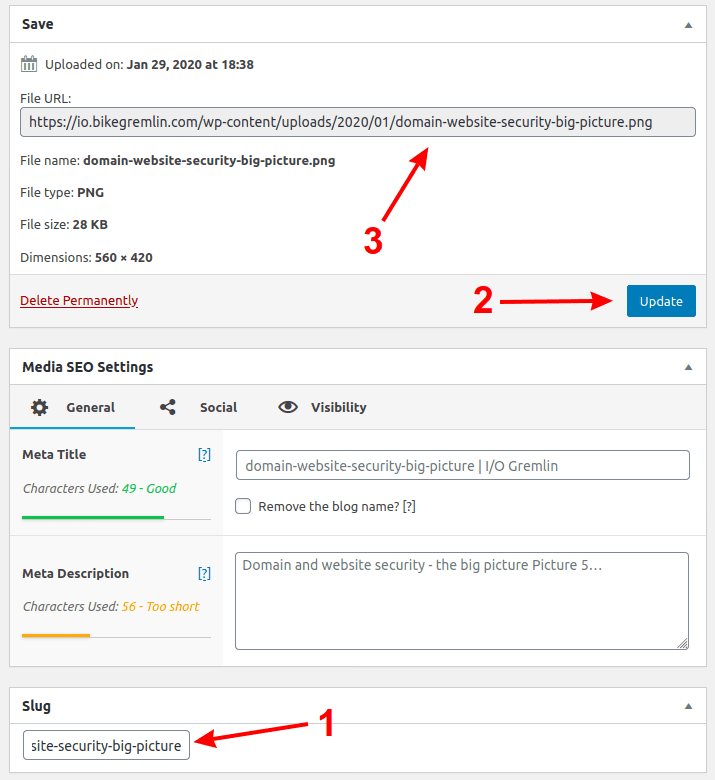

Prueba la sugerencia de Howdy_McGree. Si eso no funciona, intenta cambiar la estructura de tus enlaces permanentes, ir a esa página, guardarla nuevamente con la configuración que deseas y luego volver a cambiar la estructura de enlaces permanentes. A veces hay que forzar un poco a WP para que se reinicie.
